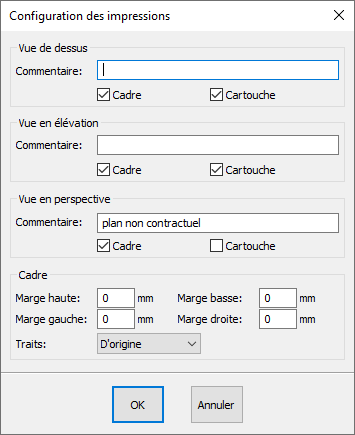« Configurer ses impressions » : différence entre les versions
Aucun résumé des modifications |
Aucun résumé des modifications |
||
| Ligne 7 : | Ligne 7 : | ||
Une case « Commentaire » peut également être renseignée afin d’apparaître au-dessus du cartouche, sur les impressions papiers en « Vue de dessus », en « Vue en élévation » ou en « Vue en perspective ». | Une case « Commentaire » peut également être renseignée afin d’apparaître au-dessus du cartouche, sur les impressions papiers en « Vue de dessus », en « Vue en élévation » ou en « Vue en perspective ». | ||
Cette boîte de dialogue est accessible par le menu déroulant Configuration | Graphique | Impressions… | Cette boîte de dialogue est accessible par le menu déroulant Configuration | Graphique | Impressions… | ||
<div align="center"> | <div align="center"> | ||
<p class="cadreimg"> | <p class="cadreimg"> | ||
[[Fichier: | [[Fichier:ConfigSesImpressionsFR1.png|link=]] | ||
</p></div> | </p></div> | ||
Version du 8 décembre 2022 à 16:43
|
Lors d’une impression, vous avez le choix de faire apparaître un « Cadre » et un « Cartouche ». Ce cadre peut être réduit en modifiant les valeurs de « marges » en millimètres. Une case « Commentaire » peut également être renseignée afin d’apparaître au-dessus du cartouche, sur les impressions papiers en « Vue de dessus », en « Vue en élévation » ou en « Vue en perspective ». Cette boîte de dialogue est accessible par le menu déroulant Configuration | Graphique | Impressions…
Le « Cartouche » d’origine est renseigné par : 1ère cellule : Adresse2 du client, code postal du client, ville du client. 2ème cellule : Adresse2 du point de vente, code postal du point de vente, ville du point de vente. 3ème cellule : Nom de fichier de la scène. 4ème cellule : Civilité du client, nom du client, prénom du client, adresse1 du client. 5ème cellule : Nom de société du point de vente, adresse1 du point de vente. 6ème cellule : Date.
|
|